| パソコンにAccessがあるにもかかわらず、セットアップの時に、AccessRuntimeを入れてください。という内容が
表示される時があります。OEM展開のWindows10 の環境により、Accessの認識がうまくできないことがあるようです。
この場合は次の方法で設定用のファイル cx-setup.ini
を作成してデスクトップに保存することで設定ができるようになります。
|
- 法人税全表のCDのいずれかに、[etc] フォルダがあります。これをダブルクリックすると、
[ENV3.MDB] があります。それをダブルクリックしてください。
(ここで、セキュリティに関する通知がでたら [開く] をクリックしてください。)
Access動作環境が表示されます。 PATH:...にご注目ください。
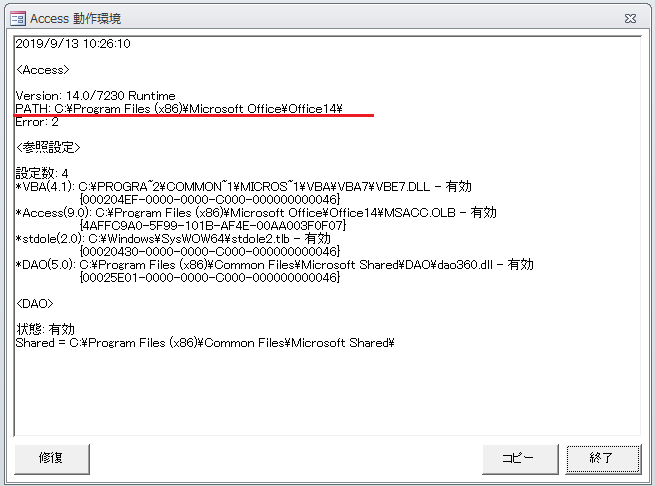
- メモ帳などを使って次の内容のファイルを作成してデスクトップに保存してください。
ファイル名は cx-setup.ini
内容は1行目に [access] 、2行目に上図の赤の表示部分をマウスで範囲指定してコピーし、 MSACCESS,EXE を付加したもの
で上図の場合は下記のようになります。
[access]
PATH: C:\Program Files (x86)\Microsoft Office\Office14\MSACCESS.EXE
- これで法人税全表のセットアップを行ってください。セットアップの時に、「C:Users\...\Desktop\cx-setup.iniの設定を利用します。」
のメッセージが出て実行されます。
※メモ帳等を起動し、ENV3.MDB の内容をコピーしてファイルを作成し、当社にメイルでお送りいただければ、cx-setup.ini を作成して送付いたします。
|
![]()
![]()